Gjenopprette tapte / slettede data fra datamaskin, harddisk, flash-stasjon, minnekort, digitalt kamera og mer.
Reparer PDF vil ikke lagre endringer ved hjelp av problemfrie metoder
 Oppdatert av Lisa Ou / 12. mai 2023 09:00
Oppdatert av Lisa Ou / 12. mai 2023 09:00Portable Document Format, populært kjent som PDF, er et format laget av Adobe. Den brukes for dokumenter som inneholder tekst eller bilder. PDF-filer gjør det enklere å presentere dokumenter, uavhengig av enhet eller program. Nesten alle mobiltelefoner, datamaskiner, nettbrett osv. støtter filformatet. Den er tilgjengelig, så millioner av mennesker over hele verden bruker den til å lage, redigere og vise dokumenter. Det er imidlertid tider når en uheldig ting skjer, og du kan ikke lagre PDF-filer på enheten din.
Det kan være frustrerende å ikke lagre endringene på PDF-filen, spesielt når du har jobbet lenge med den. På ett blunk kan alt du har laget eller revidert forsvinne. Heldigvis kan du fortsatt returnere dine tapte PDF-filer ved hjelp av et pålitelig PDF-gjenopprettingsverktøy. Når det er sagt, vil dette innlegget vise de potensielle årsakene til at endringene ikke lagres på PDF-en din. Følgende er instruksjonene for å fikse problemet. Da hjelper vi deg med å gjenopprette PDF-en du ikke klarte å lagre.
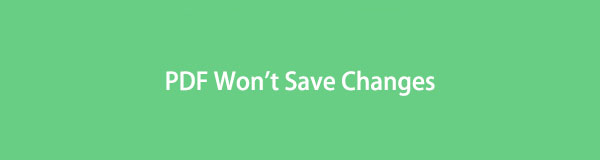

Guide List
Del 1. Hvorfor PDF ikke lagrer endringer
Hvis du avslutter en PDF-fil uten å lagre den, kan du ikke forvente at den lagrer endringene du har gjort. Men bortsett fra den typen feil, er en mulig grunn til at PDF-filen ikke lagrer endringer, at den automatiske lagringsfunksjonen ikke er aktivert. Kanskje du bruker en annen enhet til å redigere, så du har lukket filen, og tenker at den vil lagres automatisk som den vanlige enheten du bruker. Det er dessverre ikke tilfelle. Derfor må du alltid lagre PDF-en før du avslutter filen.
En annen sannsynlig årsak til hvorfor PDF-filen ikke vil lagre endringer er det utdaterte programmet. Vær oppmerksom på at du oppdaterer PDF-redigeringsprogrammet, eller leseren er nødvendig. Du må holde den oppdatert for at programmet skal fungere problemfritt. For å gjøre dette, gå til den offisielle nettsiden til Adobe Acrobat. Derfra kan du laste ned programmets nyeste versjon og installere den på datamaskinen, mobiltelefonen eller nettbrettet. Hvis ikke, kan du av og til støte på problemer som dette, siden funksjonene vil være utdaterte.
FoneLab Data Retriever - Gjenopprett tapte / slettede data fra datamaskin, harddisk, flash-enhet, minnekort, digitalkamera og mer.
- Gjenopprett bilder, videoer, dokumenter og mer data med letthet.
- Forhåndsvis data før gjenoppretting.
Del 2. Hvordan fikse PDF vil ikke lagre endringer
Endring av lagringsinnstillingene kan bidra til å fikse PDF-filen som ikke kan lagre endringer. Hvis Adobe Reader du bruker er inkompatibel med enhetens lagringsinnstillinger, kan det føre til at PDF-filen ikke lagrer endringer. Dermed aktiverer "Vis nettlagring når du lagrer filer” lar programmet tilby deg muligheten til å lagre PDF-dokumentene dine online.
Følg de enkle retningslinjene nedenfor for å fikse problemet med kan ikke lagre PDF ved å justere lagringsinnstillingene.
Trinn 1Start for å kjøre Adobe Acrobat Reader på datamaskinen din, og få tilgang til PDF-filen du ønsker å lagre etter redigering. Øverst til høyre på dokumentskjermen klikker du på Rediger knapp.
Trinn 2Når alternativene på rullegardinmenyen vises, velger du Preferanser fanen nederst for Preferanser vindu for å dukke opp. I vinduet klikker du på general fanen øverst til venstre på skjermen.
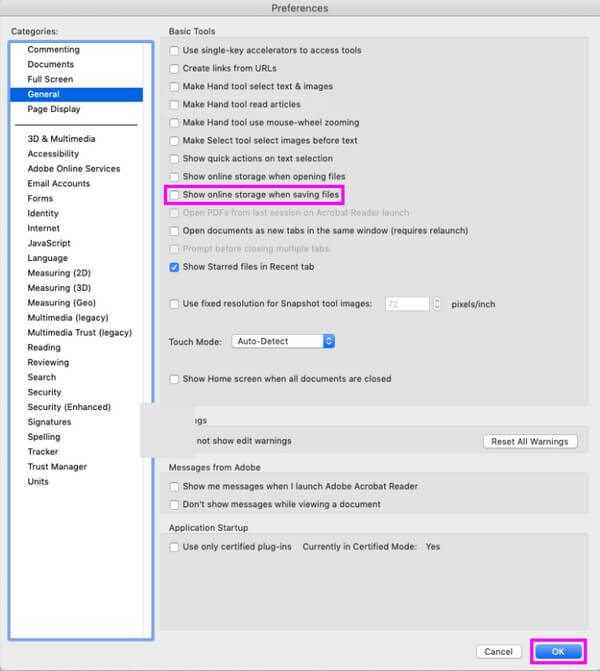
Trinn 3En annen liste med alternativer vises på følgende skjerm. Merk av i avmerkingsboksen for Vis nettlagring når du lagrer filer alternativet, og trykk deretter OK for å lagre justeringene. Etterpå kan du lagre dokumentet og se om det er lagret.
Del 3. Hvordan gjenopprette ulagrede PDF-filer med FoneLab Data Retriever
FoneLab Data Retriever er et sikkert gjenopprettingsprogram som er kompetent til å gjenopprette utilsiktet slettede eller tapte filer. Den støtter ulike datatyper, for eksempel dokumenter, bilder, lydfiler, videoer, e-poster osv. Du kan derfor stole på at dette programmet returnerer PDF-filen din trygt og til og med inkluderer filene du tidligere har mistet. Uansett hvilken enhet du har, er det ikke noe problem siden FoneLab Data Retriever kan hente filer fra en datamaskin, minnekort, flash-stasjon, flash-stasjon, digitalkamera og mer. I tillegg er dette verktøyet garantert ikke-destruktivt, så du kan forvente at dataene dine returnerer slik de opprinnelig var.
FoneLab Data Retriever - Gjenopprett tapte / slettede data fra datamaskin, harddisk, flash-enhet, minnekort, digitalkamera og mer.
- Gjenopprett bilder, videoer, dokumenter og mer data med letthet.
- Forhåndsvis data før gjenoppretting.
Se instruksjonene nedenfor som et mønster for å gjenopprette ulagrede PDF-er med FoneLab Data Retriever etter å ha fikset PDF-filen vil ikke problemet lagre endringer:
Trinn 1På den offisielle nettsiden til FoneLab Data Retriever lagrer du en kopi av retrievers installasjonsfil med Gratis nedlasting fanen til venstre. Deretter åpner du filen, men vet at installasjonen først vil finne sted når du autoriserer verktøyet til å gjøre endringer på enheten din. Prosessen vil ta mer eller mindre enn et minutt før startfanen vises, og så er det på tide å kjøre gjenopprettingsprogrammet på datamaskinen.
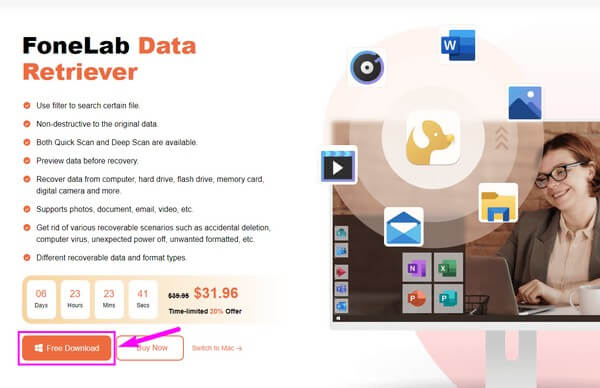
Trinn 2Du vil se på FoneLab Data Retriever-grensesnittet, og du vil se de tilgjengelige formatene du kan hente med programmet. Merk den lille boksen ved siden av alternativet Dokumenter for PDF-filene dine. Klikk deretter på diskstasjonen PDF-filene lagres i utgangspunktet før du sletter. I mellomtiden, velg fra Flyttbare stasjoner nedenfor hvis de ble lagret på flash-stasjonen, minnekortet osv. Trykk deretter på Skanne kategorien for å bla gjennom enhetsdataene dine.
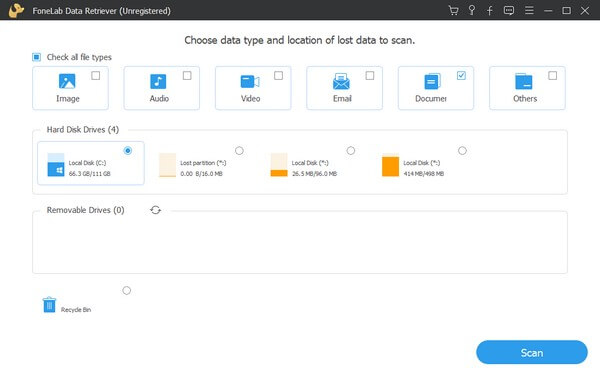
Trinn 3En rask skanning vil behandles på mindre enn 30 sekunder, avhengig av antall dokumenter som er lagret på enheten. Når du er ferdig, a Document mappen vises på grensesnittet. Åpne den, og du vil se de forskjellige dokumentformatene klassifisert i hver mappe. Skann grensesnittet til du finner PDF-mappen, og åpne den for å vise de slettede eller tapte PDF-filene på enheten din.
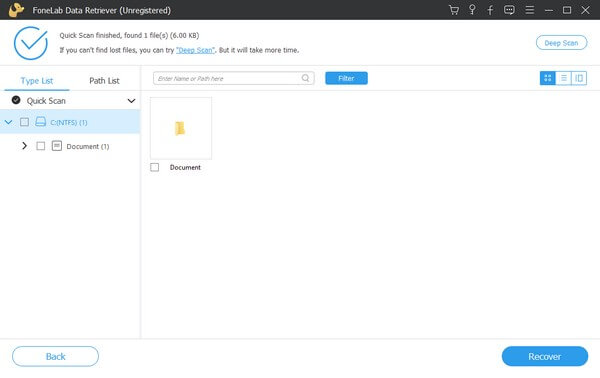
Trinn 4Du kan finne PDF-filen manuelt ved å bla ned til listen over elementer på grensesnittet. Alternativt kan du bruke søkefeltet på den øvre delen for å skrive inn filens navn. I mellomtiden kan filterfunksjonen hjelpe deg å finne filene du ønsker raskere. Du trenger bare å angi informasjonen til filene i filtre seksjonen, og programmet vil kategorisere resultatene deretter. Det fungerer best når du leter etter flere PDF-filer. Når du er ferdig med å velge, klikk Gjenopprette nederst til høyre for å gjenopprette filene dine.
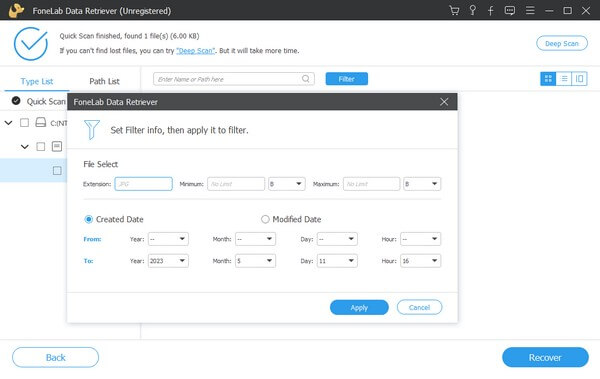
FoneLab Data Retriever - Gjenopprett tapte / slettede data fra datamaskin, harddisk, flash-enhet, minnekort, digitalkamera og mer.
- Gjenopprett bilder, videoer, dokumenter og mer data med letthet.
- Forhåndsvis data før gjenoppretting.
Del 4. Vanlige spørsmål om PDF vil ikke lagre endringer
1. Kan jeg lagre PDF-filredigeringene mine automatisk?
Ja det kan du. Adobe Acrobat Reader har en automatisk lagringsfunksjon som automatisk lagrer PDF-redigeringene dine. Dette vil imidlertid bare fungere hvis dokumentet allerede er lagret på enheten din og du bare redigerer det. For å bruke dette må du få tilgang til Preferanser > Dokumentinnstillinger. Etter det, aktiver Lagre dokumentendringer automatisk i midlertidig fil hvert (1-99) minutt alternativ. I det tomme feltet skriver du inn minuttintervallet du ønsker før PDF-endringene lagres automatisk.
2. Hvordan lagrer jeg et Word som en PDF-fil?
For å lagre et Word som PDF, må du fullføre dokumentet for å sikre at arbeidet ditt blir gjort riktig. Etter det klikker du på filet fanen på Words grensesnitt øverst til venstre for at filinformasjonen skal vises. Velg Eksport alternativet i venstre kolonne og klikk på Lag PDF / XPS ikon. Når filmappen vises, lagre filen som PDF, og klikk deretter Publiser for å lagre Word-dokumentet som en PDF-fil.
Det er det for å fikse og gjenopprette PDF-filer som ikke vil lagre endringer. Du kan stole på rettelsene og gjenopprettingsmetodene ovenfor for å løse problemene dine med PDF-filen.
FoneLab Data Retriever - Gjenopprett tapte / slettede data fra datamaskin, harddisk, flash-enhet, minnekort, digitalkamera og mer.
- Gjenopprett bilder, videoer, dokumenter og mer data med letthet.
- Forhåndsvis data før gjenoppretting.
